Hỗ trợ tư vấn
Tư vấn - Giải đáp - Hỗ trợ đặt tài liệu
Mua gói Pro để tải file trên Download.vn và trải nghiệm website không quảng cáo
Tìm hiểu thêm » Hỗ trợ qua ZaloTalkTV là ứng dụng chat miễn phí tuyệt vời trên di động. Không chỉ cho phép người dùng chat với bạn bè, xem các thành viên khác trò chuyện, chơi game mà chúng ta còn có thể live stream bằng TalkTV một cách đơn giản. Video được stream từ điện thoại sẽ được đăng trực tiếp lên tài khoản Facebook của người dùng mà không cần sử dụng thêm bất kỳ phần mềm hỗ trợ nào.
Hiện nay chúng ta có khá nhiều cách để có thể stream lên các mạng xã hội, có thể từ máy tính hoặc cũng có thể thực hiện ngay trên các thiết bị di động. Nếu dùng máy tính, chúng ta có:
Còn trên điện thoại, mọi thứ có vẻ đơn giản hơn với:
Và nếu bạn cũng đang cài đặt và sử dụng ứng dụng chat TalkTV (hay còn gọi là ccTalk) thì chúng ta có thêm một cách nữa để stream từ điện thoại sang máy tính, thông qua tài khoản Facebook.
Bước 1: Các bạn khởi động ứng dụng ccTalk trên thiết bị của mình rồi đăng nhập tài khoản TalkTV vào như bình thường. Từ giao diện chính của ứng dụng, chạm vào biểu tượng camera ở phía dưới màn hình để stream. Có hai tùy chọn để sử dụng:
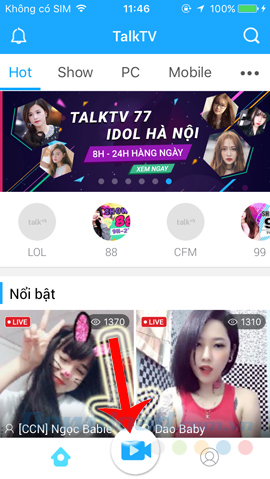
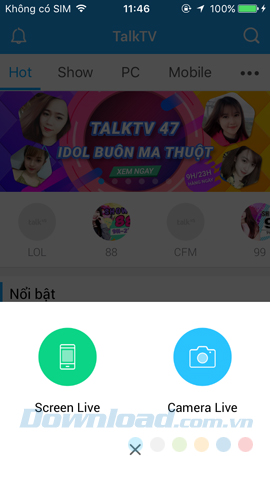
Bước 2: Ứng dụng sẽ yêu cầu bạn cấp quyền sử dụng camera và micro của thiết bị, chọn OK để đồng ý và tiếp tục thực hiện.
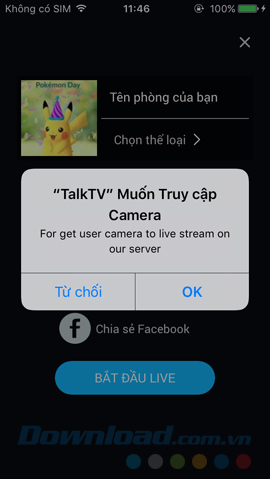
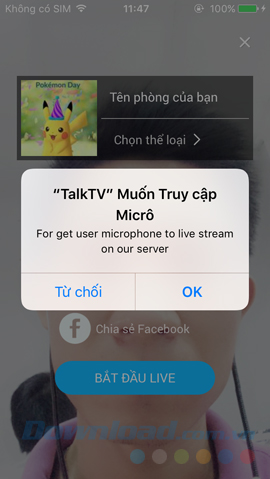
Cho phép ứng dụng truy cập Camera và Micro để stream
Bước 3: Nếu chọn stream màn hình, bạn sẽ được chọn chơi một trong số các game đang có trong danh sách mặc định. Còn nếu chọn stream qua camera, bạn có thể live stream chính bản thân mình bằng camera trước hoặc sử dụng camera sau stream bóng đá, phim... lên tường Facebook của mình.
Còn ở tùy chọn Camera Live, bạn có thể Chọn thể loại (loại phòng sẽ đăng live lên đó trong TalkTV) và đặt Tên phòng của bạn theo ý muốn.
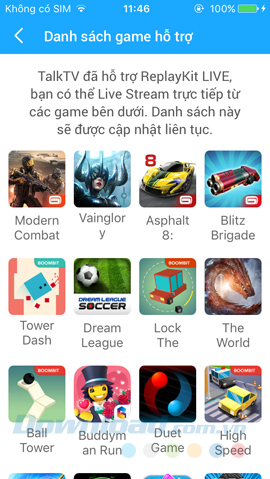
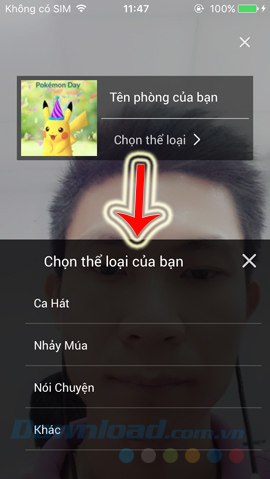
Chọn phòng và đặt tên cho phòng stream của mình
Bước 4: Chạm vào Bắt đầu live, sau đó bạn sẽ được chuyển tới giao diện của Facebook.
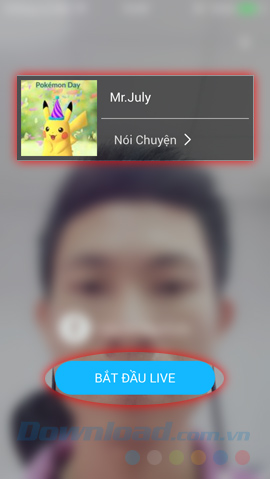
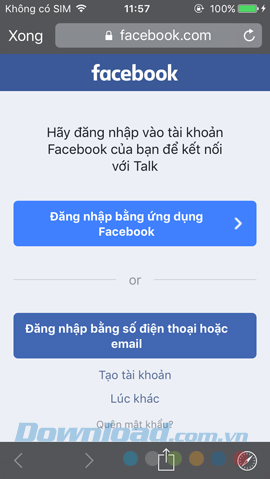
Tại đây, bạn có thể chọn sử dụng tài khoản đang có sẵn trên máy, hoặc nếu không muốn, có thể chọn Đăng nhập bằng tài khoản khác.
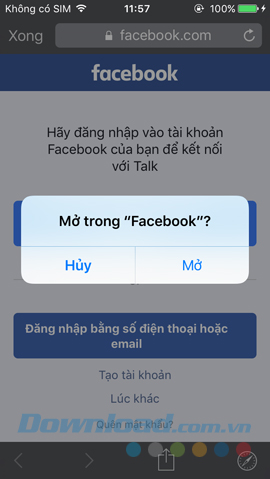
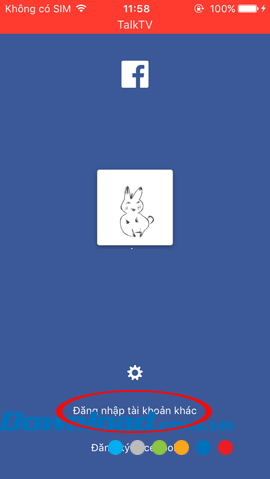
Chọn tài khoản Facebook
Bước 5: Chọn Tiếp tục với tư cách (tên Facebook của bạn) để bắt đầu vào stream.
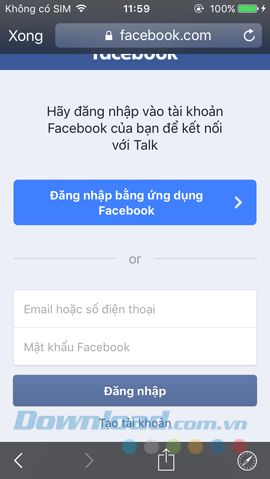
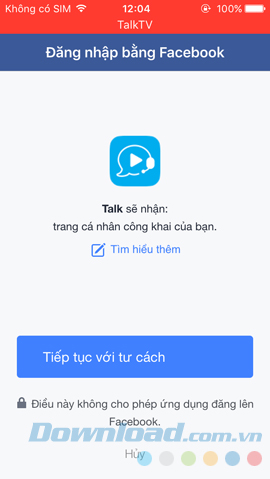
Trước khi thực hiện, TalkTV sẽ cho phép bạn tùy chọn người xem trong mục Bạn bè. Bạn có thể thiết lập để cho phép những ai được quyền xem live stream này của mình. Chọn xong chạm vào OK để bắt đầu luôn.
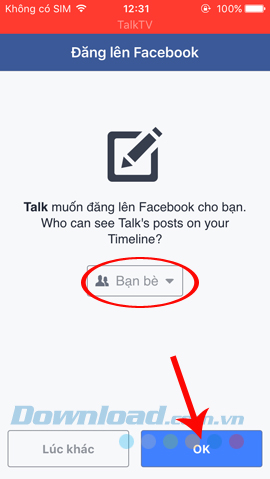
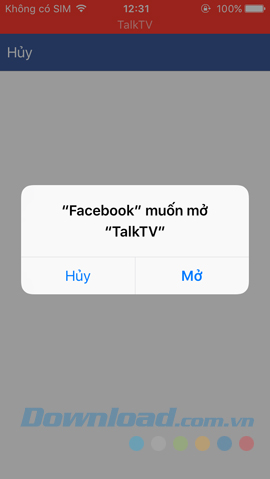
Bước 6: Ví dụ ở đây, cá nhân người viết chọn camera trước và stream chính mình lên TalkTV như đa số các idol trong ứng dụng.


Các bạn có thể tùy chọn các filter bên dưới để thêm vào video của mình cho sinh động, ngộ nghĩnh và thu hút hơn. Cũng có thể sử dụng một số bộ lọc hoặc các tùy chọn bên dưới chân màn hình cho live video này.
Biểu tượng Live sẽ xuất hiện ngay bên dưới tên tài khoản của các bạn báo cho thấy quá trình đang được thực hiện. Khi nào muốn dừng lại, chỉ cần chạm vào biểu tượng dấu nhân ở góc trên, bên phải và chọn tiếp Có để xác nhận.

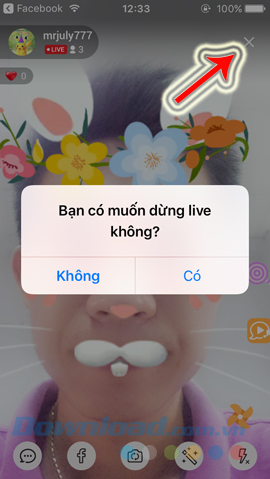
Lúc này nếu bạn truy cập vào tài khoản Facebook của mình sẽ thấy video mà mình vừa live sẽ có trên tường.
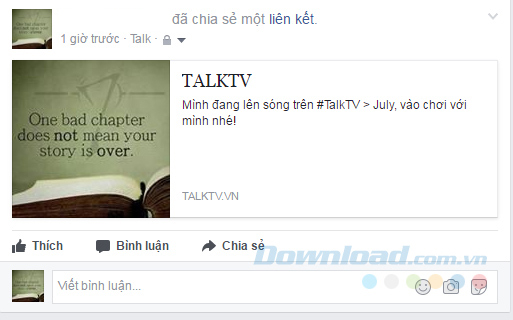
Một điều nữa, khi các bạn đang stream, ngoài việc những người bạn đã thiết lập để xem được video này trên Facebook của bạn, thì những người dùng TalkTV khác cũng có thể xem những gì bạn stream trên ứng dụng. Nếu được nhiều người xem, video sẽ ở trong mục HOT, còn nếu không, họ có thể tìm theo thể loại phòng mà bạn đã chọn trước.
Vậy là các bạn đã có thêm một cách nữa để live stream lên Facebook từ điện thoại di động của mình. Hy vọng bài viết này sẽ có ích, tất nhiên nếu bạn là một dân tự sướng chuyên nghiệp thì tính năng này là không thể bỏ qua.
Chúc các bạn thực hiện thành công!
Theo Nghị định 147/2024/ND-CP, bạn cần xác thực tài khoản trước khi sử dụng tính năng này. Chúng tôi sẽ gửi mã xác thực qua SMS hoặc Zalo tới số điện thoại mà bạn nhập dưới đây: